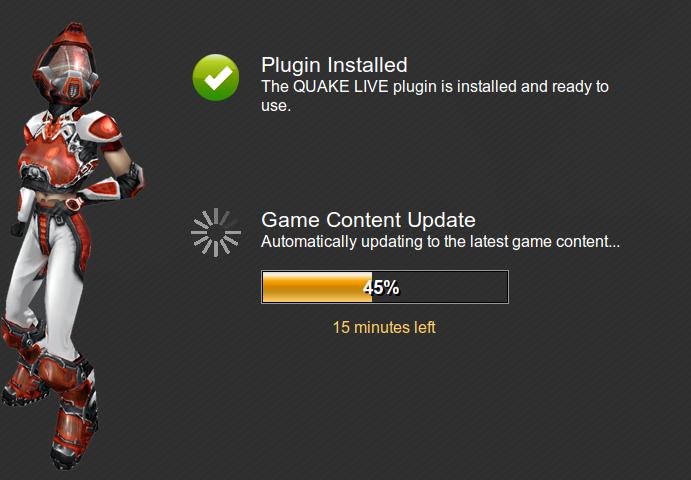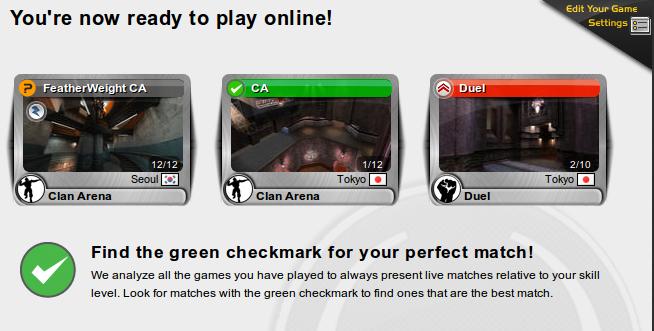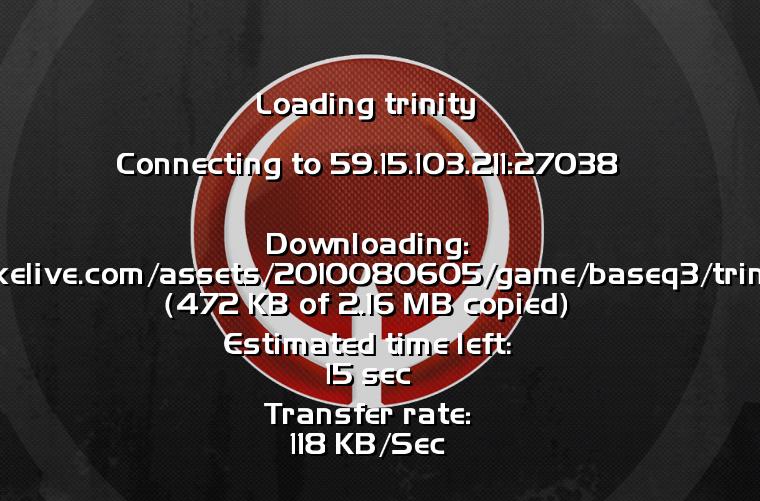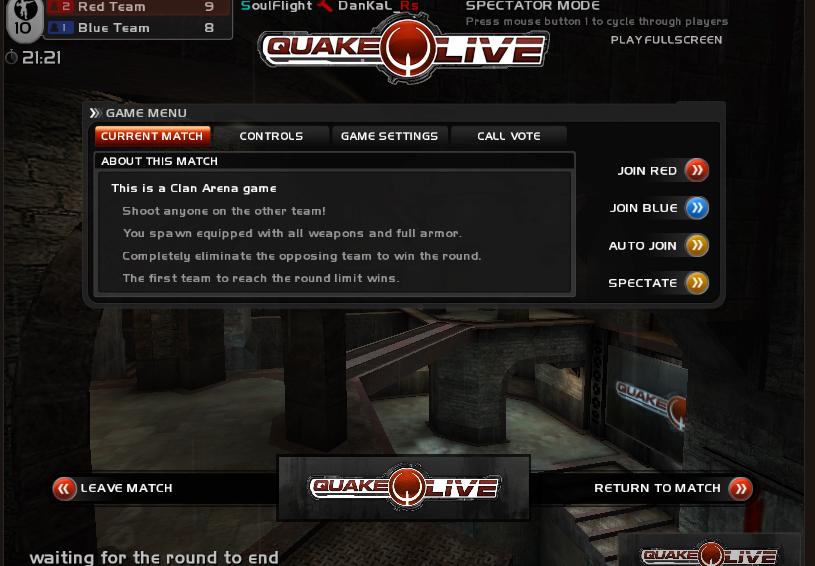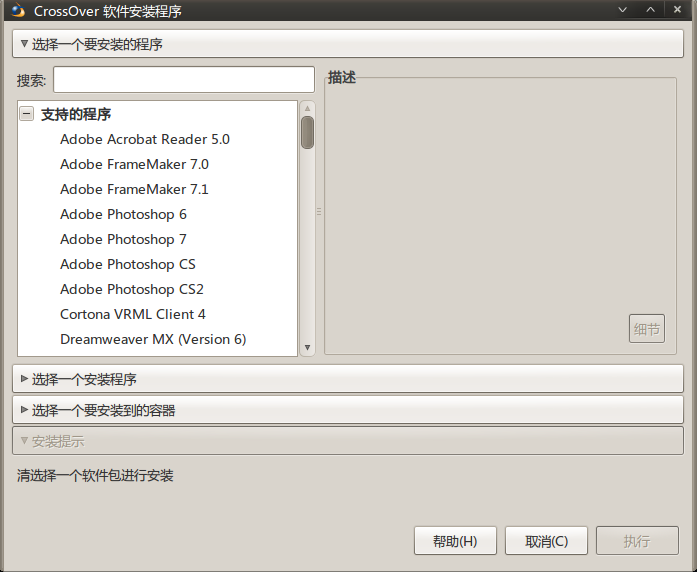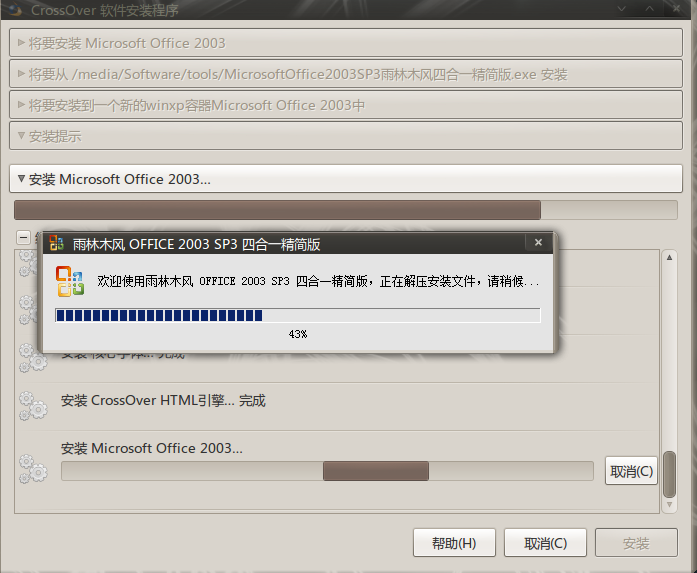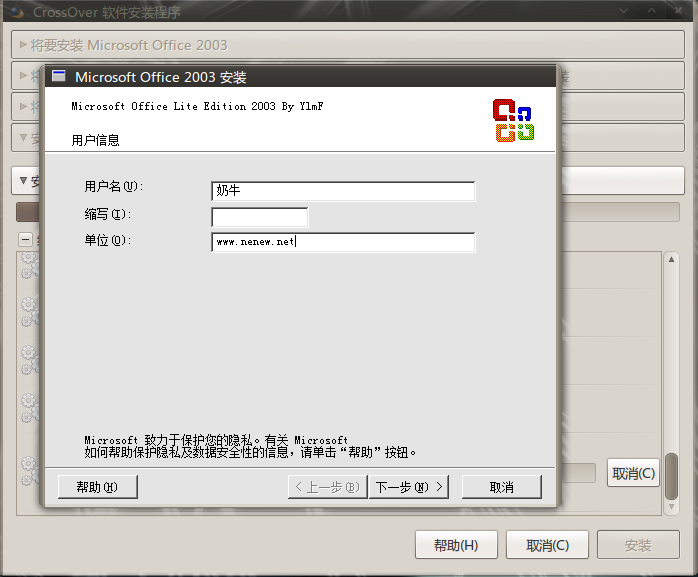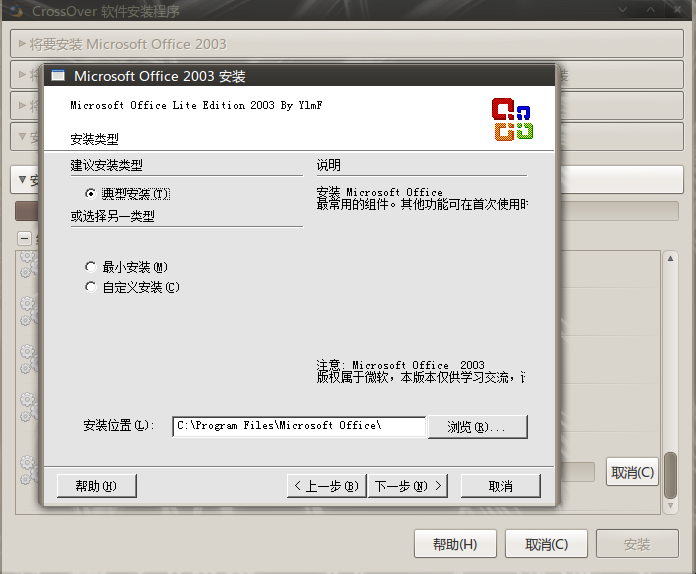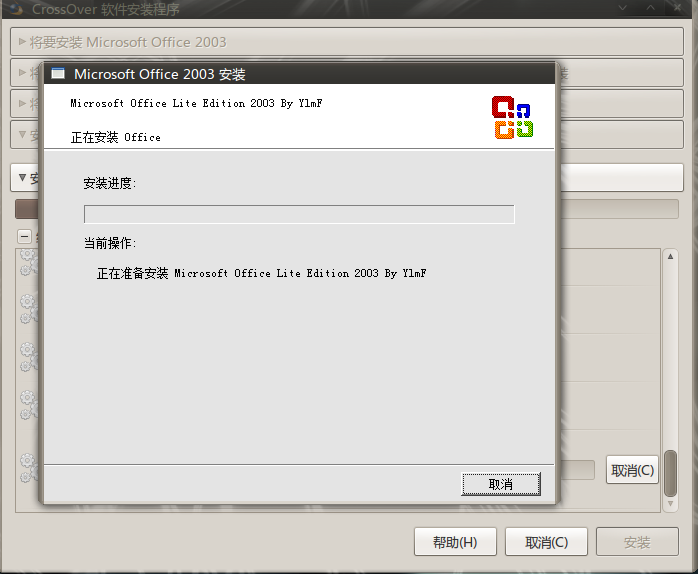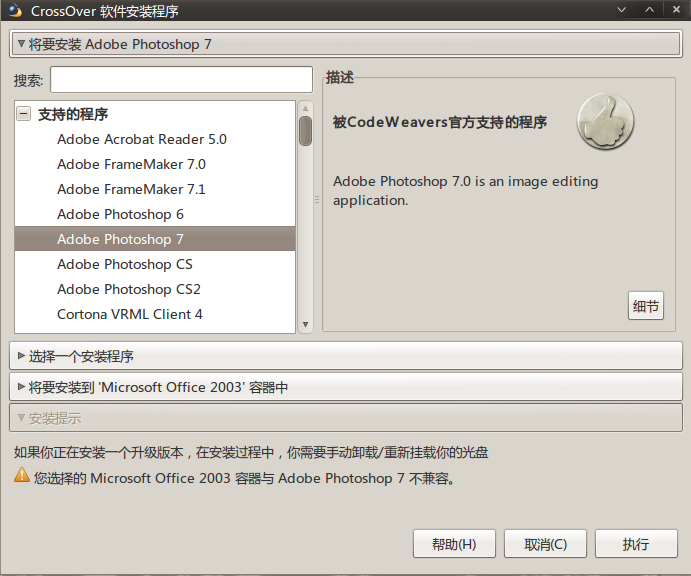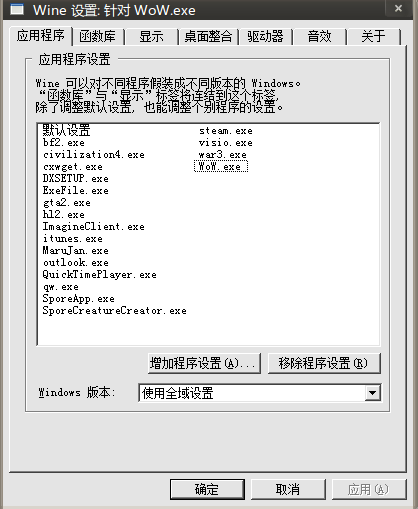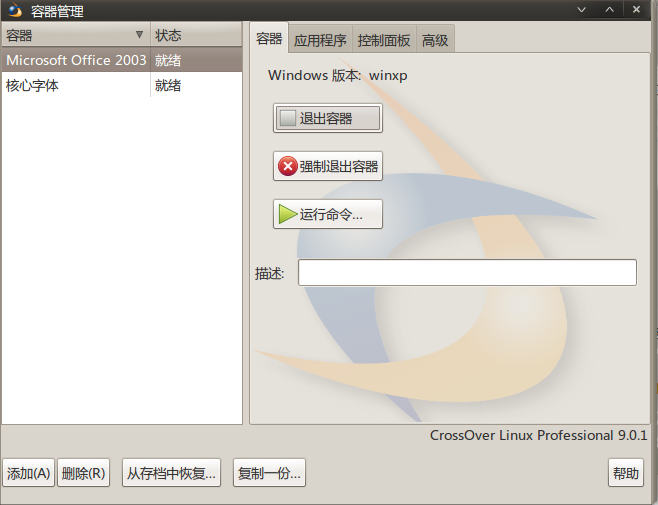说到ubuntu的特效,应该看过的朋友都会比较喜欢咯,很多朋友都会很想把自己的桌面效果录制成视频分享给大家。奶牛也是灰常滴喜欢ubuntu的特效。今天奶牛就为大家介绍两款ubuntu系统下的屏幕录制软件RecordMyDesktop 和 xvidcap 。
奶牛先说说自己的感受,RecordMyDesktop适用于GNOME桌面环境跟KDE桌面环境,录制程序设置比较明确,上手很容易,但是奶牛在使用过程中遇到了视频于音频不同步并且视频飞快的问题,经过一番搜索看到了网上的一种方案,但是奶牛实验后无效。所以方案奶牛也就不公布了,以免误导群众。但是这个问题可能是机器配置的原因,所以奶牛还是很推荐RecordMyDesktop的。说说软件的安装:打开终端,输入
sudo apt-get install gtk-recordmydesktop
如果你是KDE桌面环境的用户输入:sudo apt-get install qt-recordmydesktop
安装完成后软件可以在应用程序的影音中找到。
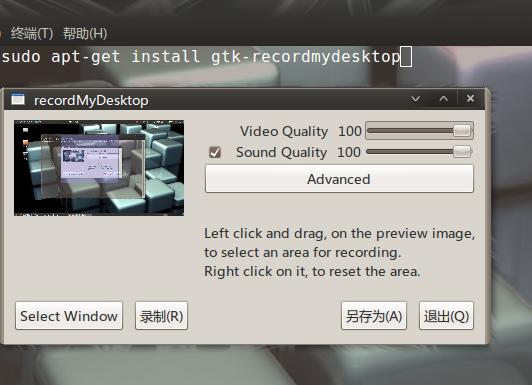
如果大家在录制过程中发现有错帧的现象,可以在Advanced设置中开启Performance 中的Encode On The Fly选项解决。
接下来介绍下xvidcap,xvidcap也是一款linux系统下很实用的屏幕录制软件,软件的设置功能上奶牛感觉比RecordMyDesktop要多一些,软件上手也比较容易,录制效果也很不错。软件安装可以在终端中输入:
sudo apt-get install xvidcap
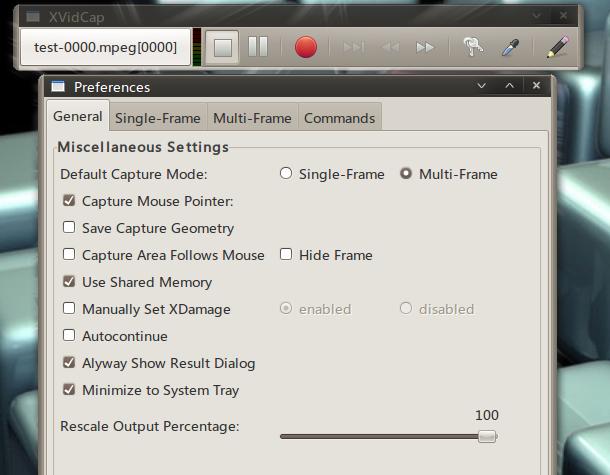
吼吼,还等什么,开始录制属于你自己的linux show吧~~~